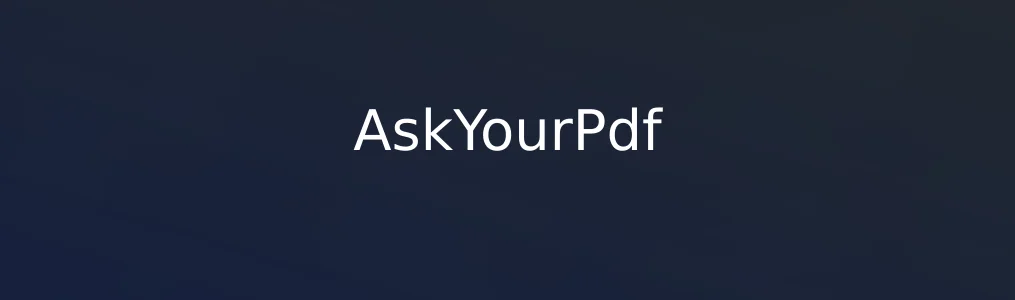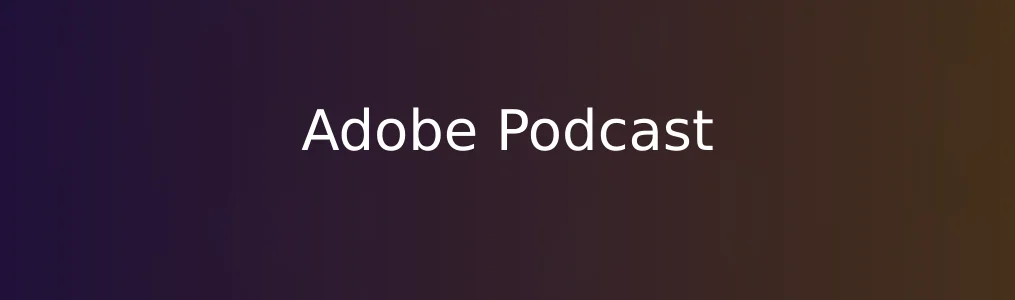佐糖是一款基于AI技术的在线图片处理平台,专注于为用户提供高效、精准的图像编辑解决方案。其核心功能之一是智能抠图,能够快速识别并分离图像中的主体对象,适用于电商产品图、人像处理、设计素材制作等多种场景。学习如何使用佐糖进行图片处理,可以帮助用户节省大量手动修图时间,提升工作效率。本教程将带你从零开始,完整掌握佐糖的核心操作流程。
前期准备与基础设置
1. 打开浏览器,访问佐糖官方网站(确保网络连接正常)。无需下载软件或注册账号,即可直接使用基础功能。
2. 点击首页的“上传图片”按钮,选择本地设备中需要处理的图片文件。支持常见格式如JPG、PNG、WEBP,单张图片建议不超过10MB。
3. 等待图片上传完成,系统会自动加载AI识别引擎,进入预览界面。此时可看到图片已初步被分析,主体边缘出现高亮轮廓提示。
核心功能操作步骤
1. 上传后,佐糖会自动启动智能抠图功能,对图像中的人物、商品或物体进行识别。等待约3-5秒,页面显示“抠图完成”提示。
2. 查看生成的透明背景效果图,可通过切换背景颜色(白/灰/黑)来检查边缘细节是否完整。若主体清晰分离,则说明AI识别成功。
3. 如需更换背景,点击“添加背景”选项,可选择纯色填充或上传自定义背景图进行合成。
4. 完成调整后,点击“下载图片”按钮,保存结果为PNG格式(保留透明通道)或JPG格式(带背景)。
实用技巧与注意事项
1. 对于复杂发丝、半透明材质(如婚纱、玻璃),建议在下载前启用“高清边缘优化”功能(部分版本需登录后解锁),可显著提升细节表现力。
2. 若首次识别不准确(例如遗漏局部区域),可尝试使用“重新识别”按钮,或通过“手动补正”工具微调选区。
3. 多次连续处理图片时,建议保持浏览器标签页活跃状态,避免因长时间无操作导致会话中断。
4. 导出图片前务必预览效果,尤其是在用于电商平台时,确保无残留背景或锯齿边缘。
常见问题解决
1. 上传失败怎么办? 检查文件大小是否超过限制,或图片格式是否受支持。转换为标准JPG格式后再试。
2. 抠图边缘模糊或缺失? 这通常出现在低分辨率图片中。建议使用分辨率高于800px的原图以获得最佳AI识别效果。
3. 无法下载结果图? 确认浏览器未屏蔽弹出窗口,并尝试更换Chrome或Edge等主流浏览器。
4. 免费版是否有水印? 佐糖当前免费版本输出图片不添加水印,但部分高级功能(如批量处理、超清修复)需登录或升级权限。 通过以上步骤,你可以熟练使用佐糖完成日常图片抠图任务,无需专业设计经验也能实现高质量输出。
相关文章